HL-L6250DN
FAQ et Diagnostic |
Mettez à jour le firmware de votre machine en utilisant Brother iPrint&Scan (Android/iOS)
Vous pouvez mettre à jour le firmware à l'aide de Brother iPrint & Scan. Suivez les étapes ci-dessous pour mettre à jour le micrologiciel.
(Cette fonctionnalité est disponible pour Android ™: version 2.2.0 ou ultérieure, iOS: version 4.4.0 ou ultérieure.)
REMARQUE: Les écrans peuvent différer selon votre système d'exploitation et votre appareil Brother.
- Lancez Brother iPrint&Scan et sélectionnez votre appareil Brother.
-
Si votre appareil nécessite une mise à jour du firmware, l'écran suivant apparaît.
Touchez Update / Mise à jour.
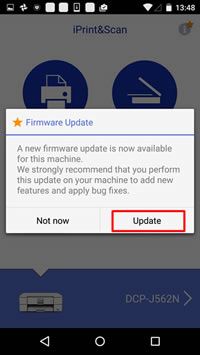
Si vous sélectionnez Pas maintenant, vous pouvez mettre à jour le firmware plus tard à partir de État de la machine > Version du firmware
-
Touchez Mise à jour.
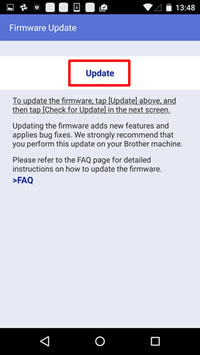
-
Le navigateur Web sera lancé.
Si la machine vous invite à entrer un mot de passe, tapez-le, puis cliquez sur .
.
cliquez ici pour voir quel est le mot de passe par défaut.
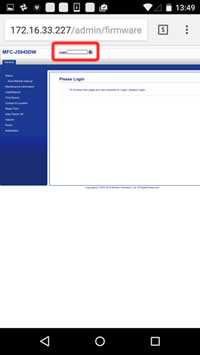
-
Appuyez sur rechercher un nouveau firmware.
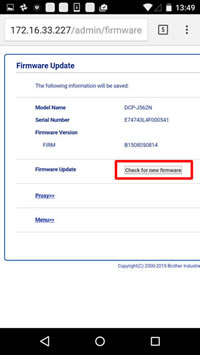
-
Appuyez sur Mettre à jour.
La mise à jour de l'appareil Brother va commencer. N'éteignez pas l'appareil Brother pendant la mise à jour.
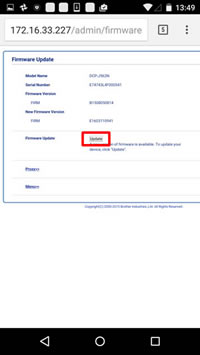
- Lorsque le message "Terminé avec succès" apparaît, la mise à jour du firmware est terminée. Selon votre modèle, vous pouvez avoir besoin d'autres mises à jour du firmware. Si des écrans supplémentaires de mise à jour du firmware s'affichent, suivez les instructions à l'écran.
Si des erreurs se produisent, vérifiez les points suivants :
-
Assurez-vous que votre machine est connectée à un réseau ayant un accès à Internet.S
-
i votre réseau utilise un serveur proxy, appuyez sur Proxy et configurez les paramètres du serveur proxy de votre machine Brother. Si vous ne connaissez pas les paramètres, contactez votre administrateur de réseau ou le fournisseur d'accès à Internet.
-
Essayez de mettre à jour le firmware à la dernière version en utilisant votre ordinateur.
> Cliquez ici pour télécharger l'utilitaire de mise à jour Firmware et voir plus d'information dans la section téléchargement.
Si vous n'avez pas obtenu de réponse satisfaisante à votre question, avez-vous vérifié d'autres FAQ?
Modèles apparentés
ADS-2400N, ADS-2800W, ADS-3000N, ADS-3600W, DCP-J1100DW, DCP-J562DW, DCP-J572DW, DCP-J772DW, DCP-J774DW, DCP-L2530DW, DCP-L2550DN, DCP-L3510CDW, DCP-L3550CDW, DCP-L5500DN, DCP-L6600DW, DCP-T510W, DS-940DW, HL-J6000DW, HL-L2350DW, HL-L2370DN, HL-L2375DW, HL-L3210CW, HL-L3230CDW, HL-L3270CDW, HL-L5100DN(T), HL-L5200DW(T), HL-L6250DN, HL-L6300DW(T), HL-L6400DW(T), HL-L6450DW , MFC-J1300DW, MFC-J480DW, MFC-J491DW, MFC-J497DW, MFC-J5945DW, MFC-J680DW, MFC-J6945DW, MFC-J6947DW, MFC-J880DW, MFC-J890DW, MFC-J895DW, MFC-L2710DW, MFC-L2730DW, MFC-L2750DW, MFC-L2752DW, MFC-L3710CW, MFC-L3730CDN, MFC-L3750CDW, MFC-L3770CDW, MFC-L5700DN, MFC-L5750DW, MFC-L6800DW(T), MFC-L6900DW(T), MFC-L6950DW, MFC-L6970DW
